5.2. Visualisierungen zur Fallstudie#
Für die vorliegende Fallstudie haben wir Visualisierungen erstellt, die die Bearbeitung der im Kapitel Operationalisierung der Fragestellung erarbeiteten Teilfragestellungen erleichtern und ermöglichen:
Teilfragestellungen
Wie viele Filme sind zu welchen Zeitpunkten entstanden?
Welchen Gattungen (Spielfilm, Dokumentarfilm, Animationsfilm) können diese Filme zugeordnet werden?
Welchen Projektarten (Übung, Diplomfilm etc.) werden die Filme zugeordnet?
Welche Gewerke sind an den Filmen beteiligt? Welche werden als verantwortlich aufgeführt?
Welche Schlagworte und Stichworte treten auf? Gibt es Worthäufungen zu bestimmten Zeitpunkten?
Wie bereits an mehreren Stellen der OER angesprochen wurde, können wir aus rechtlichen Gründen den Originaldatensatz unserer Fallstudie nicht publizieren. Auf diese Problematik wird im Kapitel zu Problemfelder bei der Datenpublikation noch genauer eingegangen. Für die Darstellung verschiedener Möglichkeiten der Datenvisualisierung können wir daher auch nicht den Originaldatensatz verwenden, sondern greifen auf einen synthetisch erstellen Auswertungsdatensatz zurück.
Im Rahmen der Fallstudie verwenden wir Mircosoft Excel als Tool zur Visualisierung und Auswertung. Dabei handelt es sich zwar nicht um ein frei zugängliches, sondern kommerzielles Produkt, jedoch haben zahlreiche Nutzer:innen das Microsoft-Office-Paket mit Excel auf ihren Computern installiert. Alternativ können auch Open-Source Office-Pakete wie z.B. LibreOfficeverwendet werden. Diese beinhalten ebenfalls für Datenvisualisierungen geeignete Tools und Funktionalitäten.
Achtung
In den folgenden Beschreibungen und für die Screenshots wird Microsoft Excel in der Version 2019 unter Windows verwendet. In der Excel Version für Mac weicht die Menüführung teilweise von der hier dargestellten ab und einzelne Funktionen sind dort nicht vorhanden. Neuere Excel-Versionen unter Windows weisen jedoch in der Regel die gleiche wie hier beschriebene Benutzeroberfläche mit identischen Funktionen auf.
Im Folgenden stellen wir nun exemplarisch einige mögliche Vorgehensweisen für die Visualisierung und Auswertung unseres synthetischen Datensatzes dar. Ausgangspunkt sind dabei die vorher erarbeiteten Teilfragestellungen. Die verwendeten Screenshots stammen dabei aus der Excel-Arbeitsoberfläche.
5.2.1. Import des Datensatzes in Excel#
Der synthetische Datensatz liegt, wie ursprünglich der originale bereinigte Datensatz, als tsv-Datei vor. In diesem Format wurden die Daten nach der Bereinigung aus OpenRefine exportiert. Dieser Datensatz muss nun für die Visualisierungen und Auswertungen in Excel importiert werden.
Ausgangspunkt für den Import in Excel ist die Datei Synthetischer_Datensatz_Auswertung_OER.tsv. Sie können den Datensatz hier (rechte Maustaste und Ziel speichern unter auswählen) herunterladen. Die tsv-Datei weist vor dem eigentlichen Datensatz eine Zeile mit dem Hinweis auf, dass es sich um einen synthetischen Datensatz für Unterrichtszwecke handelt, der keine personenbezogene Daten enthält. Diese erste Zeile muss vom Import ausgeschlossen werden. Nur dann werden die Daten mit den richtigen Spaltennamen korrekt in die Excel-Datei übernommen. Hierfür sind folgende Excel-Einstellungen notwendig.
Öffnen Sie Excel mit einer leeren Arbeitsmappe. Gehen Sie im Reiter Datei auf Optionen. (Fig. 5.4)

Fig. 5.4 Navigation über Datei zu Optionen#
Im sich öffnenden Optionen-Fenster gehen Sie zum Punkt Daten. Wählen Sie dort unter Legacy-Datenimport-Assistenten anzeigen das Kästchen Aus Text (Legacy) an. Bestätigen Sie die Auswahl mit OK. (Fig. 5.5)
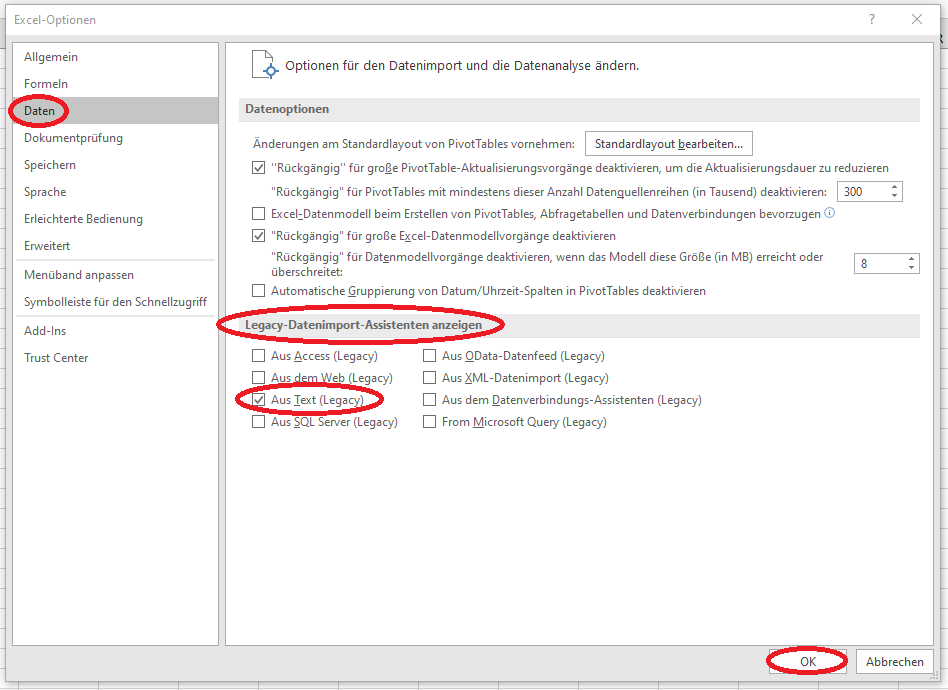
Fig. 5.5 Einstellungen in Optionen für den Datenimport in Excel#
Gehen Sie nun auf den Reiter Daten und dort auf Daten abrufen. Unter Legacy-Assistenten klicken Sie auf Aus Text (Legacy). (Fig. 5.6)
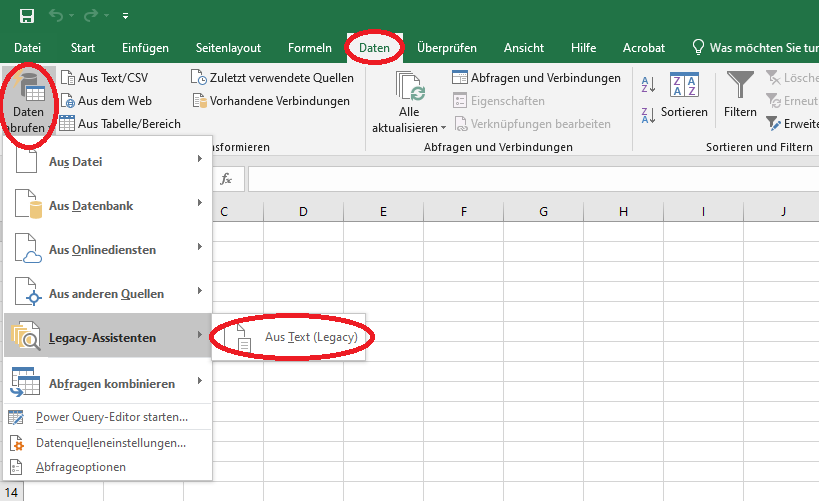
Fig. 5.6 Starten des Text-Legacy-Assistenten#
Im Datei-Import Fenster navigieren Sie zum Speicherort der Datei Synthetischer_Datensatz_Auswertung_OER.tsv auf Ihrem Computer. Achten Sie darauf, dass rechts unten Alle Dateien ausgewählt ist, da ansonsten die tsv-Datei nicht angezeigt wird. Bestätigen sie die Auswahl mit Importieren. (Fig. 5.7)
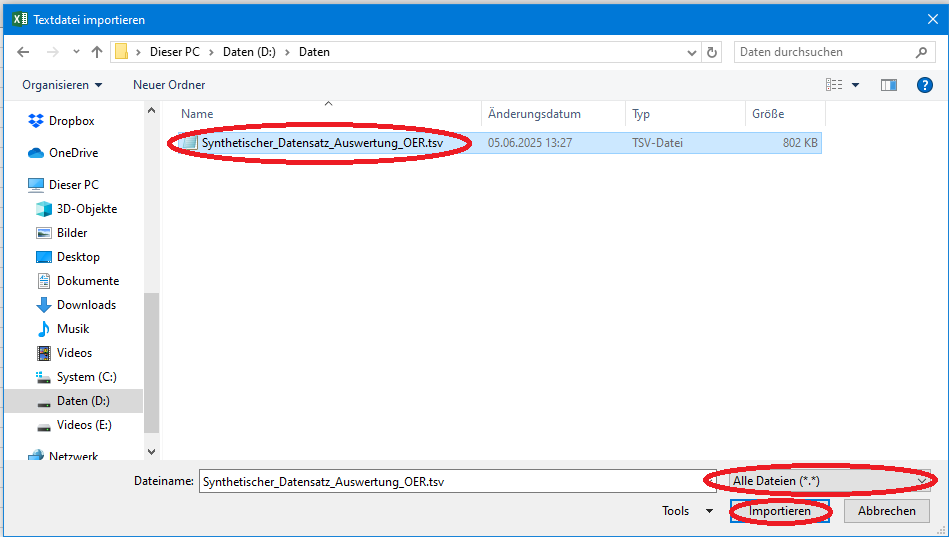
Fig. 5.7 Auswahl der Import-Datei#
Im ersten Schritt des Textkonvertierungs-Assistenten ist unter Datentyp der Punkt Getrennt (also mit Tabulatoren getrennt) bereits korrekt ausgewählt und kann so übernommen werden. Import beginnen in Zeile stellen Sie von 1 auf 2 ein, da beim Import ja die erste Zeile mit dem Hinweis auf die Übungsdatei übersprungen werden soll. Für Dateiursprung wählen Sie 65001 : Unicode (UTF-8) aus - dies ist die Zeichen-Codierung, die beim Export aus OpenRefine verwendet wurde. Rufen Sie den zweiten Schritt durch Klick auf Weiter auf. (Fig. 5.8)
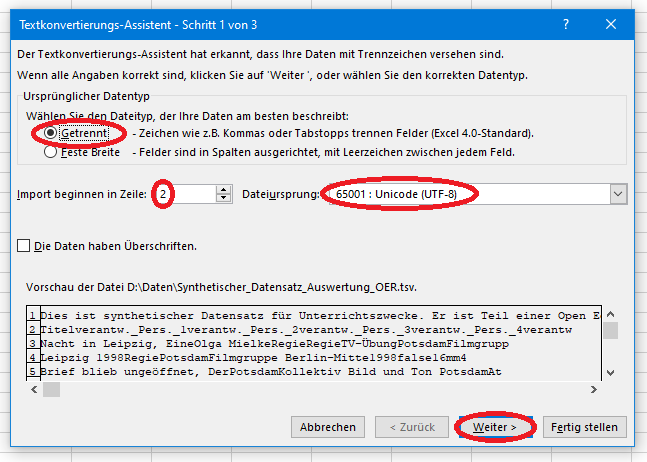
Fig. 5.8 Textkonvertierungs-Assistent - Schritt 1#
Im zweiten Schritt des Assistenten wird Tabstopp als Trennzeichen korrekt erkannt und kann mit Weiter übernommen werden. (Fig. 5.9)
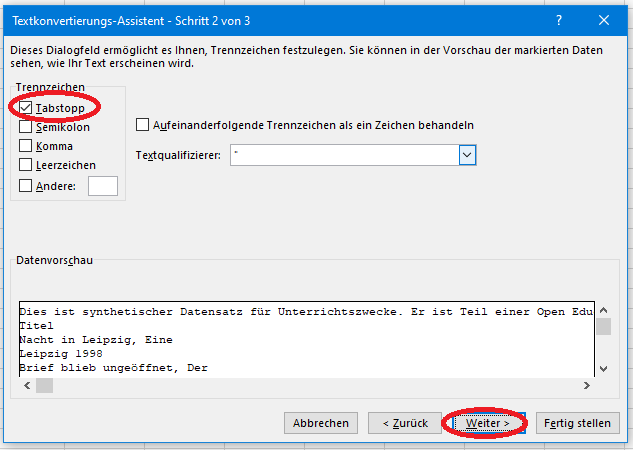
Fig. 5.9 Textkonvertierungs-Assistent - Schritt 2#
Auch im dritten Schritt des Assistenten kann die Einstellung Datenformat der Spalten -> Standard beibehalten werden. Schließen Sie den Textkonvertierungs-Assistenten mit Fertig stellen ab. (Fig. 5.10)
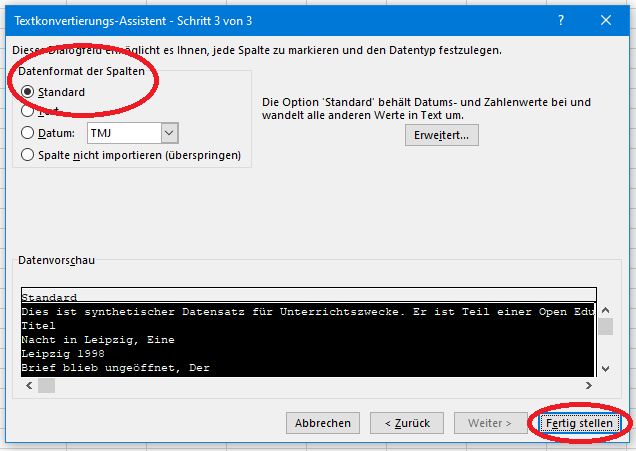
Fig. 5.10 Textkonvertierungs-Assistent - Schritt 3#
Sie können nun den Ort in der Excel-Arbeitsmappe auswählen, an dem der Import durchgeführt werden soll. Auch hier können sie die Vorgabe Bestehendes Arbeitsblatt übernehmen und die Daten mit einem Klick auf OK aus der tsv-Datei in Excel importieren. (Fig. 5.11)
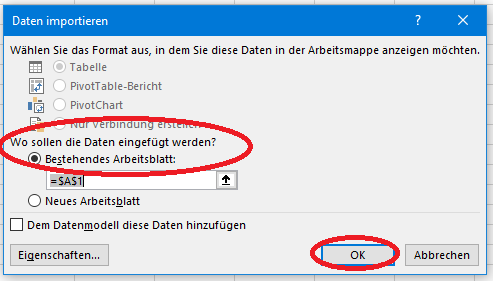
Fig. 5.11 Ort des Datenimports festlegen#
Der Import der Daten der aus der Datei Synthetischer_Datensatz_Auswertung_OER.tsv in eine Excel-Arbeitsmappe ist nun abgeschlossen. Die Spaltenüberschriften und die Inhalte der Spalten wurden korrekt übernommen. (Fig. 5.12)
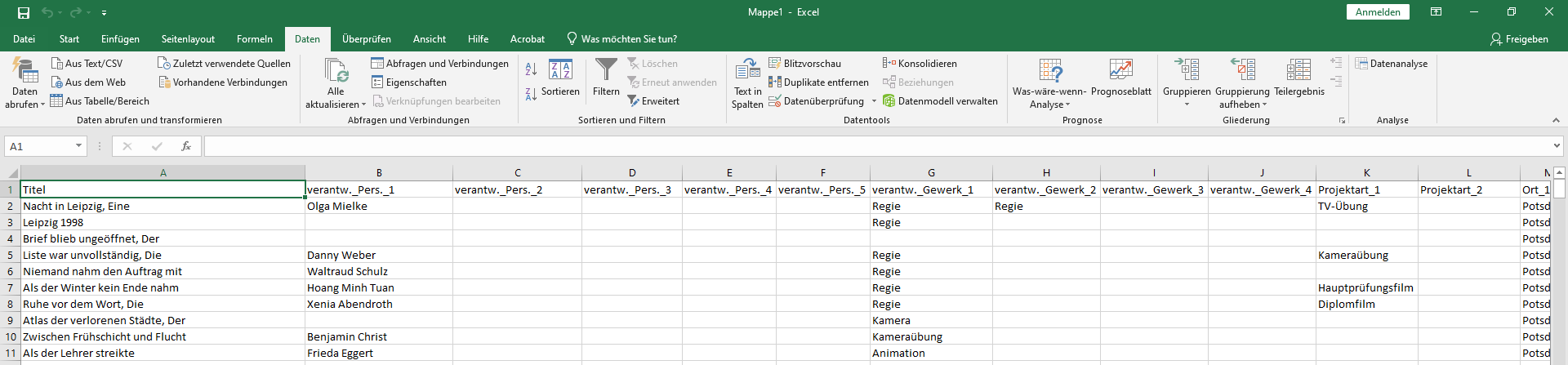
Fig. 5.12 Abgeschlossener Datenimport in Excel#
Speichern Sie die importierten Daten als Excel-Datei durch einen Klick auf den Reiter Datei und anschließend Speicher unter ab. Wählen Sie hierfür den Speicherort auf Ihrem Computer aus und vergeben Sie einen Namen für die Datei, z.B. Datensatz_Auswertung_OER.xlsx. Diese Excel-Datei bildet den Ausgangspunkt für die nun folgenden Visualisierungen und Auswertungen.
5.2.2. Titel pro Jahr#
Wie ist es nun möglich, aus dem Datensatz eine grafische Darstellung der Anzahl der Titel pro Jahr im Untersuchungszeitraum unserer Fallstudie zu erstellen? In Excel kann hierfür die PivotChart Funktion verwendet werden. Öffnen sie dazu Datensatz als Excel-Datei. Im Reiter Einfügen klicken Sie nun auf PivotChart und wählen PivotChart und PivotTable aus. (Fig. 5.13)
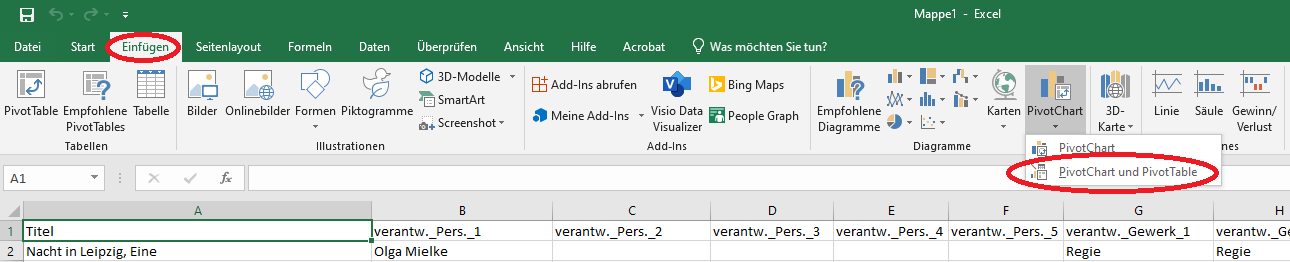
Fig. 5.13 Auswahl PivotChart und PivotTable im Reiter Einfügen.#
Es öffnet sich ein Fenster PivotTable erstellen. Die Einstellungen können sie unverändert übernehmen und mit OK bestätigen. (Fig. 5.14)
Fig. 5.14 Das Fenster PivotTable erstellen.#
Es öffnet sich eine Excel-Arbeitsoberfläche. Auf der linken Seite wird eine leere Pivot-Tabelle angezeigt, in der Mitte ein leeres PivotChart und auf der rechten Seite sind PivotChart-Eingabefelder sichtbar, die noch nicht ausgefüllt sind. (Fig. 5.15)
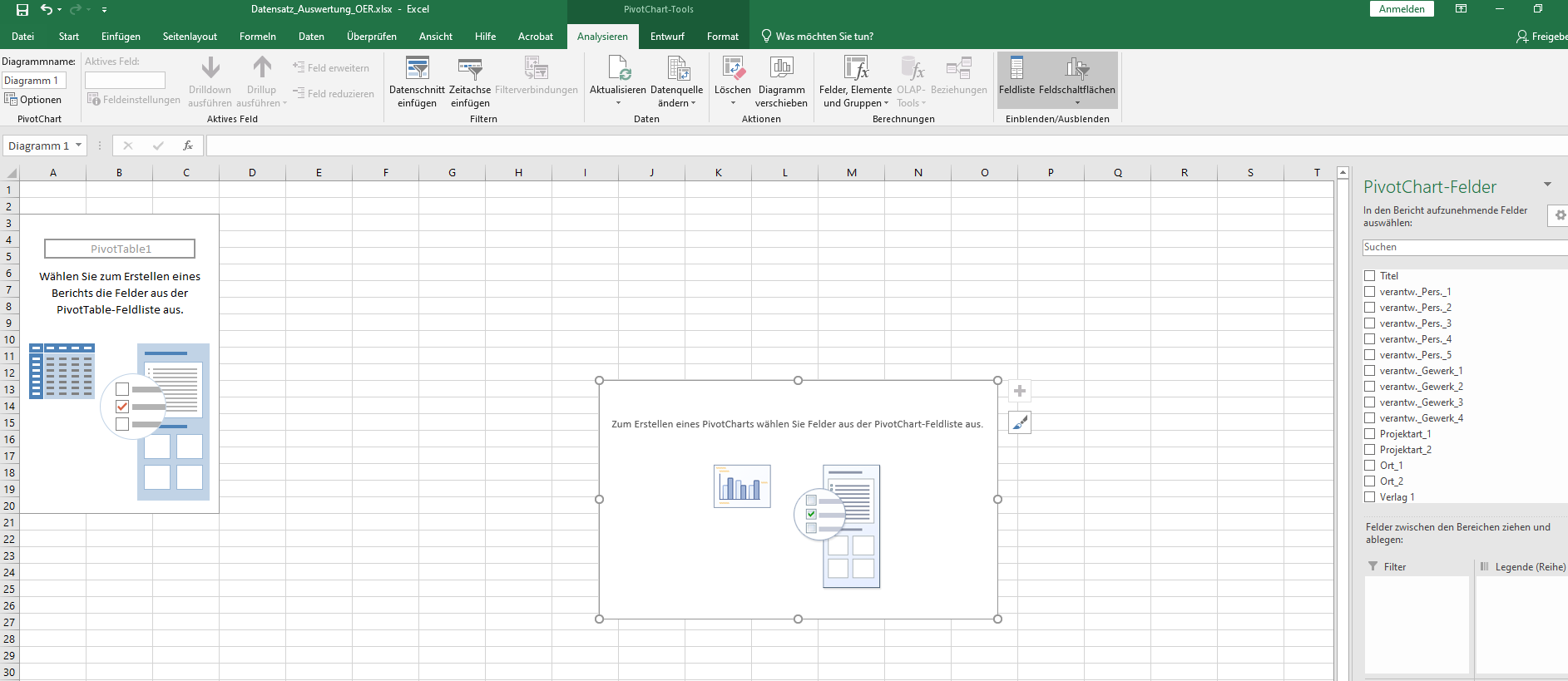
Fig. 5.15 Die Excel Arbeitsoberfläche mit Pivot-Elementen.#
Nun wählen Sie unter PivotChart-Felder im rechten Bereich die Spalten Titel und Jahr_1 an. Für Jahr_1 müssen sie evtl. mit dem Balken nach unten scrollen. (Fig. 5.16)
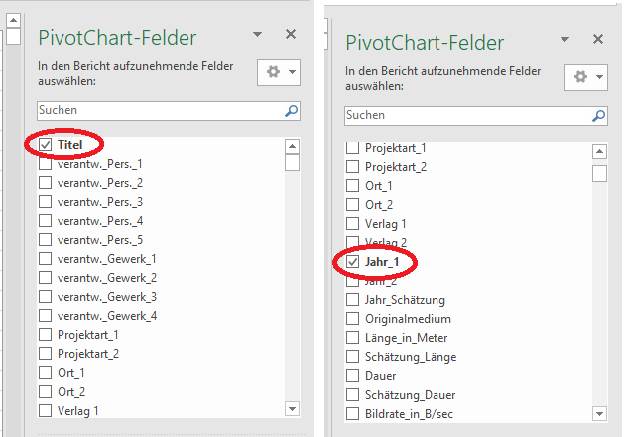
Fig. 5.16 Titel und Jahr_1 anwählen.#
Auf der Excel-Arbeitsoberfläche werden eine erste Pivot-Tabelle und ein Pivot-Chart angezeigt, die jedoch noch keine sinnvollen Ergebnisse aufweisen. Hierfür müssen Sie die die Eingaben in den Feldern rechts unten verändern, also vertauschen. Klicken sie dafür auf den Eintrag und ziehen sie ihn in das jeweilige Eingabefeld. Das Feld Achse (Rubriken) beinhaltet dann den Eintrag Jahr_1, das Feld Werte den Eintrag Anzahl von Titel. (Fig. 5.17)
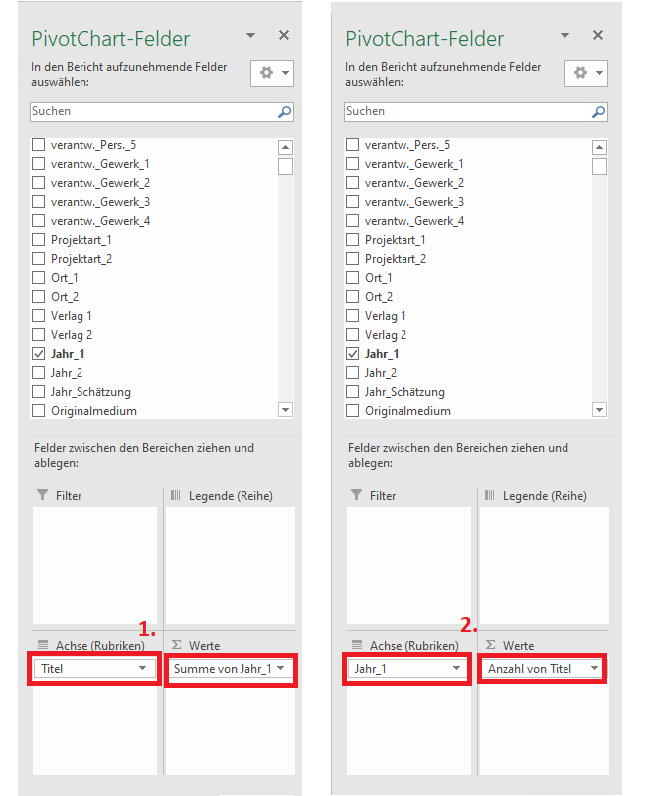
Fig. 5.17 Austausch der Feldinhalte#
Durch den Austausch der Einträge ergibt sich ein Pivot-Chart, das bereits die gewünschte Visualisierung beinhaltet: In einem Säulendiagramm wird die Anzahl der Titel pro Jahr im Datensatz angezeigt, vom Jahr 1985 bis 1999. Allerdings enthält diese Darstellung noch Elemente, die für eine weitere Verwendung der Visualisierung bearbeitet werden müssen. (Fig. 5.18)
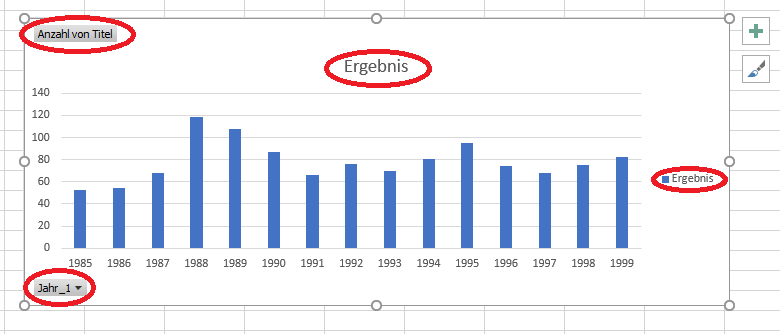
Fig. 5.18 Visualisierung vor der Bearbeitung#
Die Legende auf der rechten Seite, die mit Ergebnis beschriftet ist, ist für diese Grafik nicht unbedingt notwendig. Ein Klick auf das Element ermöglicht das Löschen, indem im Kontextmenü der entsprechende Löschen-Befehl angewählt wird. Klicken Sie nun auf das Textfeld mit dem Inhalt Ergebnis in der Mitte des Charts, Sie können den Text nun mit einem neuen ersetzen, z.B. Anzahl der Titel pro Jahr.
Abschließend sollen noch die die Schaltflächen Anzahl von Titel links oben und Jahr_1 links unten entfernt werden. Klicken sie hierfür im Reiter Analysieren auf Feldschaltflächen und wählen Sie alle ausblenden an. (Fig. 5.19)

Fig. 5.19 Ausblenden der Feldschaltflächen#
Als Ergebnis erhalten Sie ein Säulendiagramm, dass die Anzahl der Titel pro Jahr in unserem untersuchten Datensatz darstellt. Durch Copy & Paste können Sie das Diagramm in andere Programme einfügen. (Fig. 5.20)
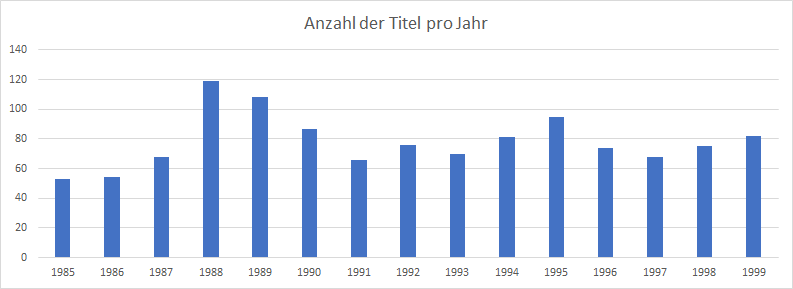
Fig. 5.20 Säulendiagramm zur Anzahl der Titel pro Jahr#
Für die Auswertung haben wir zwar einen synthetischen Datensatz verwendet, die Proportionen des Originaldatensatzes sind aber weitgehend erhalten geblieben. Auffällig an der Grafik ist, dass die Anzahl der Titel 1988 sprunghaft ansteigt und sich im Vergleich zu 1987 fast verdoppelt. Danach ist wieder ein leichter Rückgang zu erkennen. Die Anzahl bleibt aber in den Wendejahren bis 1990 noch hoch und pendelt sich dann in den folgenden Jahren bei zwischen 60 und 80 Titel pro Jahr ein. Während der Wendezeit hat sich die Zahl der Filmtitel in unserem Datensatz also deutlich erhöht. Im Jahr 1995 ist nochmals ein Anstieg der Titelanzahl zu erkennen, der Grund hierfür müsste noch erforscht werden.
Mit Excel ist es einfach möglich, die Darstellung als Säulendiagramm in ein Liniendiagramm zu verwandeln. Klicken Sie hierfür mit einem Rechtsklick in das PivotChart in Excel und wählen sie im Kontextmenü Diagrammtyp ändern aus. (Fig. 5.21)
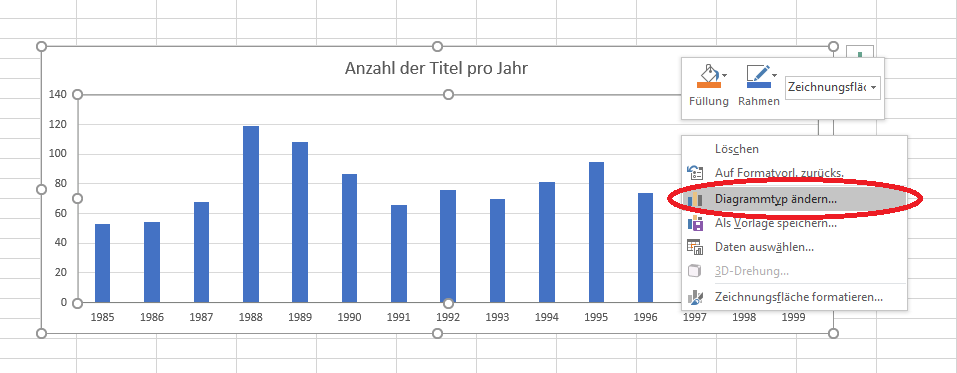
Fig. 5.21 Kontextmenü zum Ändern des Diagrammtyps#
Im erscheinenden Feld wählen Sie als Diagrammtyp Linie an und klicken auf OK. (Fig. 5.22)
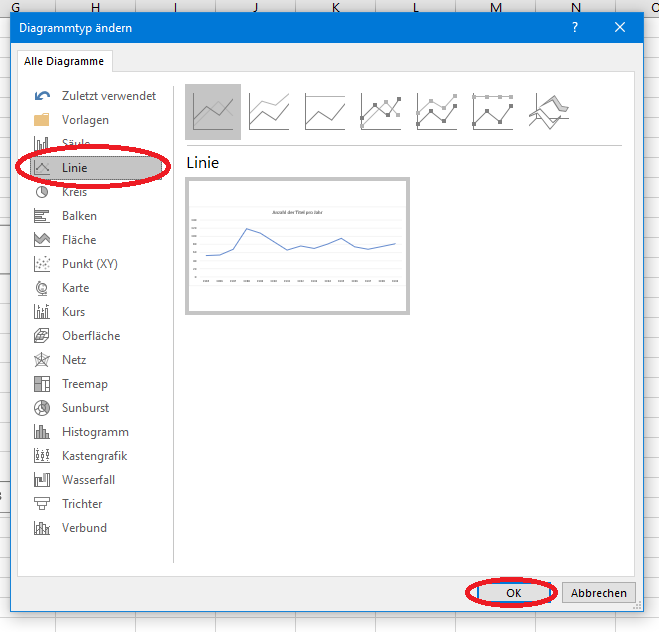
Fig. 5.22 Auswahlmenü zum Ändern des Diagrammtyps#
Als Ausgabe ergibt sich ein Liniendiagramm mit den gleichen Werten aus unserem analysierten Datensatz. (Fig. 5.23)

Fig. 5.23 Liniendiagramm Anzahl der Titel pro Jahr#
Im Liniendiagramm ist der sprunghafte Anstieg der Anzahl der Filmtitel im Jahr 1988 und zur Wendezeit noch deutlicher zu erkennen, ebenfalls die darauf folgende Reduktion der Titelanzahl in den weiteren Jahren.
5.2.3. Anzahl der Gattungen pro Jahr#
Im nächsten Schritt soll nun eine visuelle Darstellung der Anzahl der Gattungen pro Jahr erstellt werden, die auf den Angaben in unserem synthetischen Datensatz beruht. Um die Übersichtlichkeit zu gewährleisten bietet es sich an, sich auf die Hauptgattungen Spielfilm, Dokumentarfilm und Animationsfilm zu konzentrieren und Mischformen oder andersartige Bezeichnungen außen vor zu lassen.
Das Vorgehen ist zunächst gleich wie bei der Darstellung der Titel pro Jahr. Gehen Sie in der Excel-Datei zum Arbeitsblatt, das die aus der tsv-Datei importierten Daten enthält. Wählen Sie im Reiter Einfügen den Punkt PivotChart und PivotTable aus. In den PivotChart-Feldern auf der rechten Seite der Oberfläche wählen sie dieses Mal jedoch nicht Titel und Jahr_1, sondern Gattung und Jahr_1 aus. (siehe Fig. 5.13 bis Fig. 5.16). Die angewählten Spalten werden wieder automatisch den PivotChart-Feldern Achse (Rubriken) und Werte zugeordnet. (Fig. 5.24)
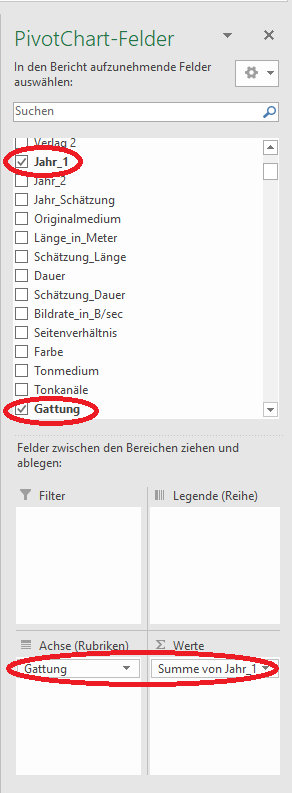
Fig. 5.24 Auswahl PivotChart-Felder Gattung und Jahr_1#
Aus diesen automatisch ausgewählten Einträge in die Felder ergibt sich jedoch keine sinnvolle visuelle Darstellung der Daten in der Excel-Arbeitsoberfläche. Die Eingaben müssen angepasst und durch Anklicken und Ziehen in die richtigen Felder gebracht werden: Im Feld Achse (Rubriken) steht nun Jahr_1, im Feld Werte die Anzahl von Gattungen und im Feld Legende (Reihe) ist der Wert Gattung eingetragen. Gattung wird durch Anklicken in der oberen Liste und Ziehen in das Feld Legende (Reihe) gebracht. (Fig. 5.25)
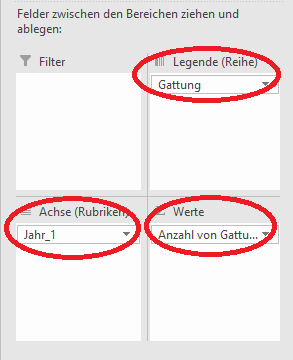
Fig. 5.25 Auswahl PivotChart-Felder Legende (Reihe), Achse (Rubriken) und Werte#
Durch diese Einstellungen ergibt sich bereits eine visuelle Darstellung der in unserem synthetischen Datensatz enthaltenen Gattungen, verteilt über die Jahre des Untersuchungszeitraums unserer Fallstudie. Wir wollen uns jedoch auf die drei Gattungen Spielfilm, Dokumentarfilm und Animationsfilm beschränken und Mischformen nicht in der Grafik darstellen. Hierzu klicken sie auf die Feldschaltfläche Gattung in der Grafik auf der Excel-Benutzeroberfläche. Es öffnet sich ein Kontextmenü. Wählen Sie dort nur die Einträge Spielfilm, Dokumentarfilm und Animationsfilm aus und lassen Sie die anderen Möglichkeiten leer. Ein Klick auf OK beendet die Eingabe. (Fig. 5.26)
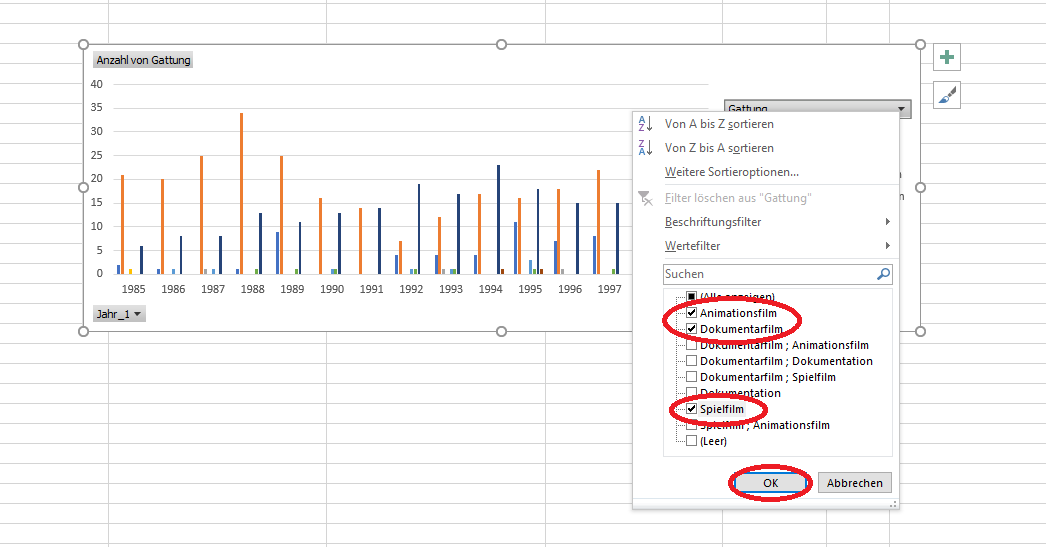
Fig. 5.26 Auswahl der Gattungen die dargestellt werden sollen#
Passen Sie nun wie im Abschnitt zur Darstellung der Titel pro Jahr beschrieben den Titel des Diagramms an und blenden Sie die Feldschaltflächen aus (vgl. Fig. 5.18 und Fig. 5.19). Als Ergebnis erhalten sie ein Säulendiagramm, das die Verteilung der Gattungen Spielfilm, Dokumentarfilm und Animationsfilm über die Jahre unseres Untersuchungszeitraums darstellt. (Fig. 5.27)
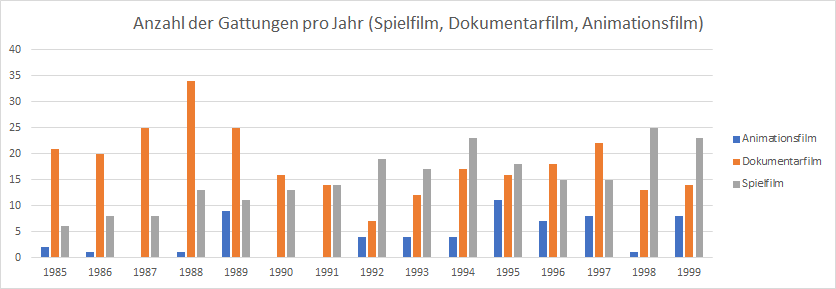
Fig. 5.27 Säulendiagramm Gattungen pro Jahr#
In diese Darstellung kann zusätzlich noch eine Datentabelle eingeblendet werden. Hierfür klicken Sie auf das grüne Pluszeichen neben dem Diagramm in der Excel-Arbeitsoberfläche. Wählen Sie dann im Kontextmenü den Punkt Datentabelle an. (Fig. 5.28)
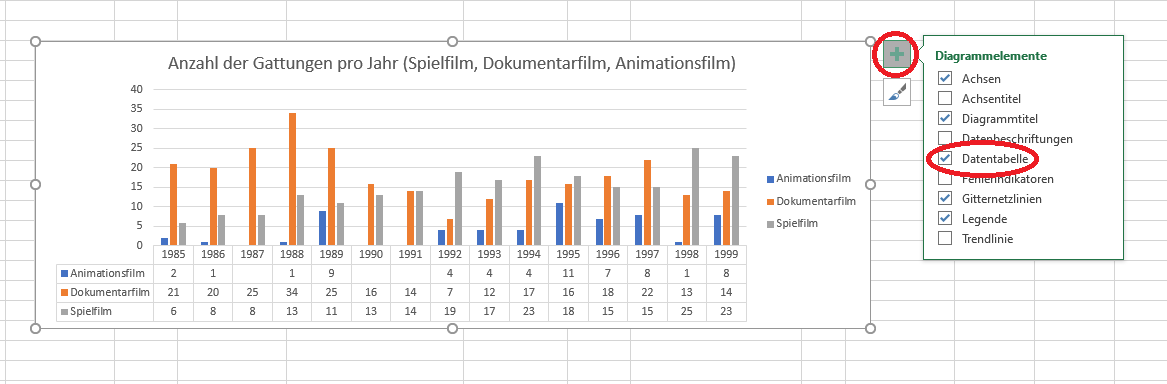
Fig. 5.28 Auswahl der Anzeige Datentabelle#
Im Diagram werden nun in einer Tabelle die konkreten Zahlen zu Spielfilmen, Dokumentarfilmen und Animationsfilmen pro Jahr aus unserem syntehtischen Datensatz angezeigt. (Fig. 5.29)
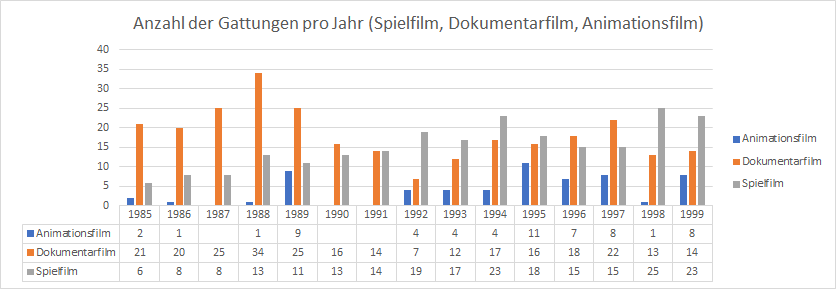
Fig. 5.29 Säulendiagramm Gattungen pro Jahr mit Datentabelle#
Was ergibt sich nun aus dieser visuellen Darstellung der Daten zu den Gattungen pro Jahr als Säulendiagramm? Auffallend ist, dass der Anteil an Dokumentarfilmen bereits ab dem Jahr 1985 sehr hoch ist im Vergleich zu den Spielfilmen und Animationsfilmen. Rund um die Jahre der Wende 1987, 1988 und 1989 ist im Diagramm nochmals eine deutliche Zunahme der dokumentarischen Arbeiten erkennbar. Dies kann darauf hindeuten, dass es den Studierenden (und evtl. auch den Lehrenden) wichtig war, die Ereignisse dieser Umbruchsjahre zu dokumentieren und kritisch zu begleiten. In den 1990er Jahren wiederum nimmt die Zahl der Dokumentarfilme ab, während mehr Spielfilme und Animationsfilme produziert wurden. Ob dies auf die veränderten politischen Bedingungen und sich wandelnde Strukturen im Studium zurückzuführen ist, müsste näher beleuchtet werden.
Insgesamt sind die Daten zu den Gattungen und damit auch ihre visuellen Darstellung jedoch mit Vorsicht zu betrachten. Wie im Kapitel zur Analyse der Datenquelle dargelegt wurde, sind nicht alle Filmtitel mit Angaben zu ihrer jeweiligen Gattung versehen. Viele Titel sind hinsichtlich ihrer Zugehörigkeit zu Spielfilm, Dokumentarfilm oder Animationsfilm nicht klassifiziert. Hier ist also eine genauere Recherche im Archiv unumgänglich. Dennoch können wir die visuelle Auswertung der Daten mit in diese Recherche nehmen - z.B. indem wir überprüfen, wieviele Dokmentarfilme in den Jahren 1987 bis 1989 im Filmarchiv der Filmuniversität vorhanden sind. Diese Recherche kann dann mit den bereits vorhandenen Daten und deren visuellen Darstellung abgeglichen werden.
5.2.4. Projektarten pro Jahr#
Die visuelle Darstellung der Projektarten pro Jahr wird als Übung realisiert. Sie können dabei Ihr im letzten Kapitel erworbenes Wissen anwenden.
Übung
Erstellen sie auf der Grundlage des synthetischen Auswertungsdatensatz mit Excel eine visuelle Darstellung der Projektarten pro Jahr. Beschränken sie dabei die Darstellung auf die Projektarten Abschlußfilm, Diplomfilm, Hauptprüfungsfilm und Vordiplomfilm.
Lösung
Eine mögliche Lösung ist folgendes Vorgehen. Wählen Sie im Reiter Einfügen die Option PivotChart und PivotTable aus. Bestätigen Sie die Eingabe im Fenster PivotTable erstellen mit OK. Sie gelangen zur Excel-Arbeitsoberfläche, in der Sie PivotChart-Felder auf der rechten Seite auswählen können. (vgl. Fig. 5.13 bis Fig. 5.15).
Klicken Sie nun in den PivotChart-Feldern die Spalten Projektart_1 und Jahr_1 an. (Fig. 5.30)
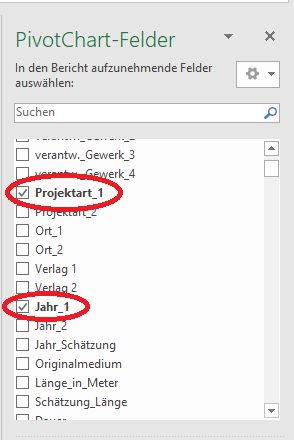
Fig. 5.30 Auswahl Projektart_1 und Jahr_1#
Ordnen Sie nun in den Feldern die jeweiligen Einträge zu:
Achse (Rubriken) -> Jahr_1
Werte -> Anzahl von Projektart_1
Legende (Reihe) -> Projektart_1
Projektart_1 tragen Sie ein, indem Sie den Eintrag in Feld oberhalb anklicken und in das entsprechende Eingabefeld Legende (Reihe) ziehen. (Fig. 5.31)
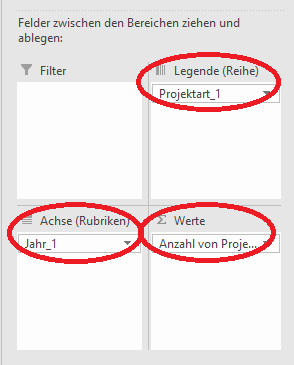
Fig. 5.31 Einträge in den Feldern#
In der Excel-Arbeitsoberfläche sehen Sie nun das Säulendiagramm mit allen Projektarten. Grenzen Sie die angezeigten Projektarten ein, indem Sie auf die Feldschaltfläche Projektart_1 in der Grafik klicken. Wählen Sie im Kontextmenü die Projektarten Abschlußfilm, Diplomfilm, Hauptprüfungsfilm und Vordiplomfilm aus und bestätigen Sie die Eingabe mit OK. (Fig. 5.32)
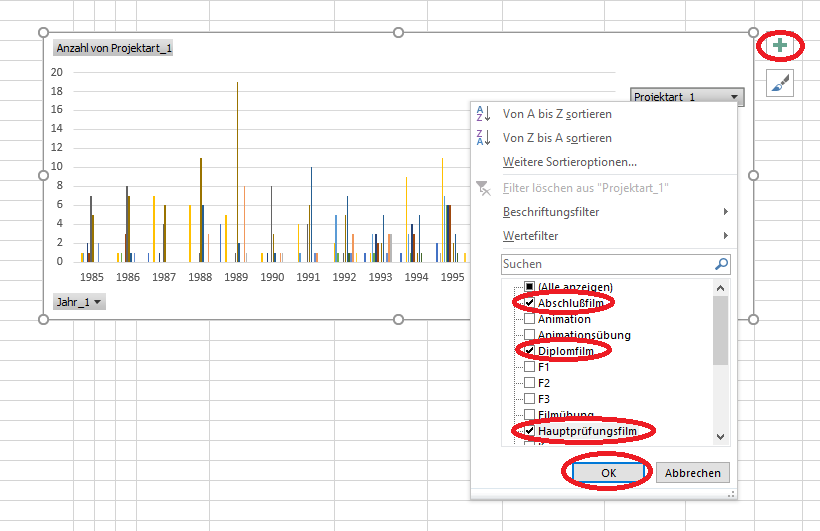
Fig. 5.32 Eingrenzung der angezeigten Projektarten#
Klicken Sie auf das grüne Kreuz und fügen Sie einen Diagrammtitel hinzu. Abschließend wählen Sie im Menü Analysieren den Punkt den Punkt Feldschaltflächen -> alle ausblenden aus. (vgl. Fig. 5.19) Sie haben nun ein Säulendiagramm mit den Projektarten Abschlußfilm, Diplomfilm, Hauptprüfungsfilm und Vordiplomfilm pro Jahr erstellt. Dieses können Sie per Copy & Paste in andere Programme einbinden.
Für die Darstellung der Projektarten Abschlußfilm, Diplomfilm, Hauptprüfungsfilm und Vordiplomfilm pro Jahr ergibt sich folgendes Säulendiagramm (Fig. 5.33):
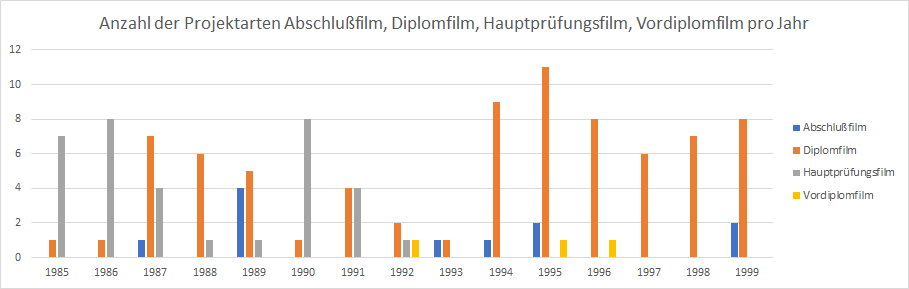
Fig. 5.33 Säulendiagramm Projektarten pro Jahr#
Es zeigt sich, dass in den Jahren 1987 bis 1989 deutlich mehr Diplomfilme als in den Jahren zuvor entstanden sind. Die Jahre 1985, 1986 und 1990 weisen sehr viele Hauptprüfungsfilme auf, diese Kategorie verschwindet nach Anfang der 1990er Jahre. Ab 1994 steigt die Zahl der Diplomfilme deutlich an.
Auch hier muss bei der Interpretation der visualisierten Daten vorsichtig vorgegangen werden. Wie schon bei den Gattungen werden auch die Projektarten nicht immer in den Angaben zu den Titeln erfasst (vgl. das Kapitel zur Datenquelle). Die Zahlen können also von den real entstandenen Prüfungsarbeiten abweichen. Dennoch würde es sich anbieten, die sich verändernde Anzahl von Projektarten mit in der Zeit geltenden Studien- und Prüfungsordnungen abzugleichen. Die Veränderungen könnten auf eine neue Organisation des Studiums hindeuten.
Wir haben eine weitere Visualisierung zu Projekarten mit der Bezeichnung Übung angefertigt. (Fig. 5.34)
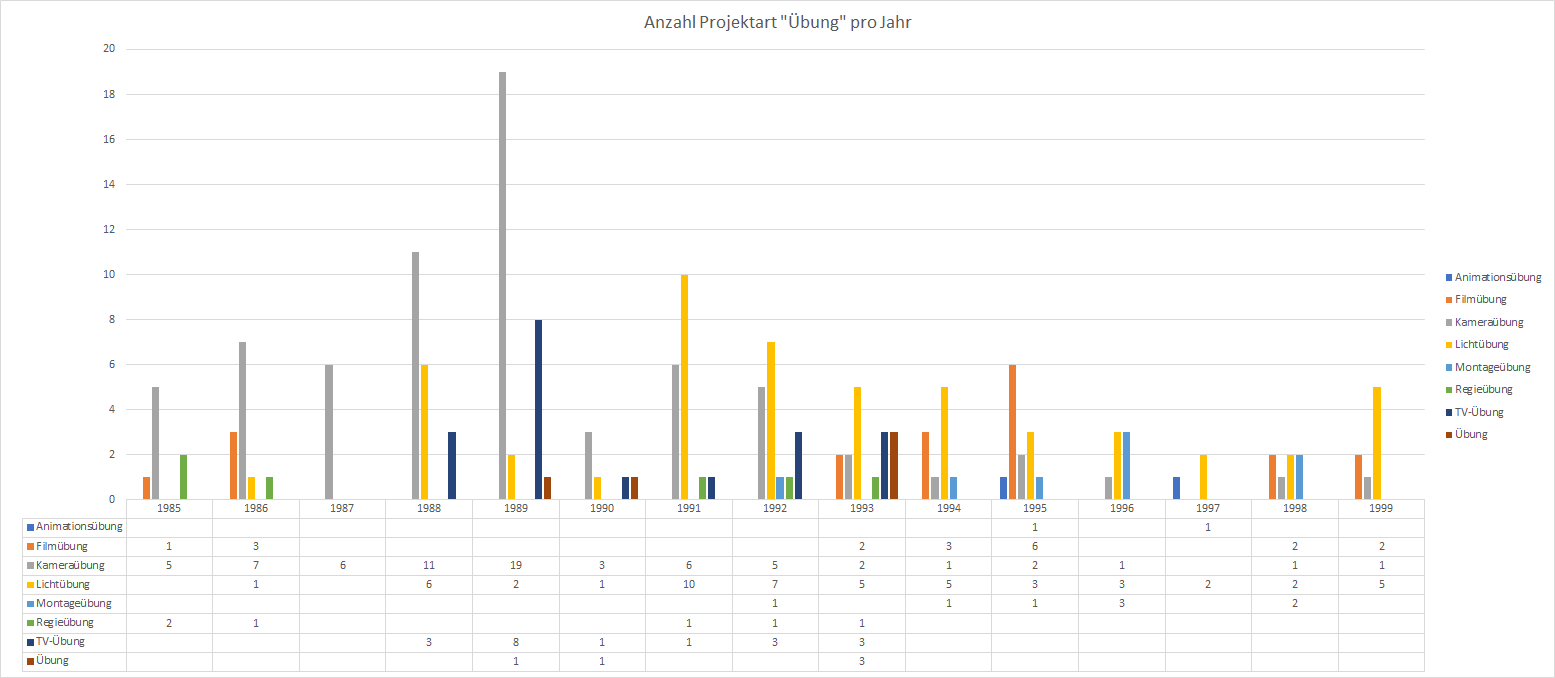
Fig. 5.34 Säulendiagramm Projektarten “Übung” pro Jahr#
Hier fällt auf, dass die Anzahl der Kameraübungen und TV-Übungen in den Jahren 1988 und 1989 deutlich ansteigt, 1988 auch die Anzahl der Lichtübungen. Ein Grund hierfür könnte sein, dass innerhalb dieser Übungsformen aktuelle Ereignisse der Wendezeit besonders unkompliziert dokumentiert werden konnten. Auch Anfang der 1990er Jahre ist die Anzahl der Kameraübungen relativ hoch, wird aber noch von den Lichtübungen übertroffen. Diese Veränderungen könnten wiederum auf neue Unterrichtsstrukturen hindeuten. In beiden Fällen ist eine fundierte Recherche im Filmarchiv notwendig, um mögliche Ursachen für den Anstieg der Zahlen zu erforschen. Die Visualisierungen aus dem Datensatz können als Ausgangspunkt für diese Recherchen dienen.
5.2.5. Anzahl der verantwortlichen Gewerke#
Im nächsten Schritt soll der Datensatz hinsichtlich der Angaben zu den verantwortlichen Gewerken ausgewertet werden. Die Daten hierzu sind auf vier Spalten verteilt (verantw._Gewerk 1 bis 4). Für eine Visualisierung der Anzahl der Gewerke müssen die Inhalte der Spalten zunächst in eine Spalte zusammengeführt werden. Wählen Sie dafür im Reiter Daten die Option Aus Tabelle/Bereich an. (Fig. 5.35)
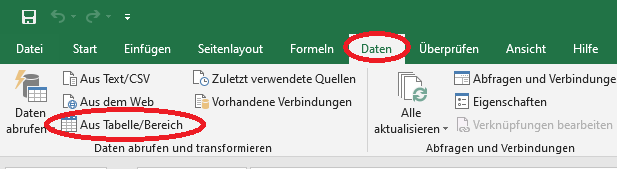
Fig. 5.35 Auswahl im Reiter Daten: Aus Tabelle/Bereich#
Es öffnet sich der Power Query-Editor in Excel. Klicken Sie dort auf Spalten auswählen. (Fig. 5.36)
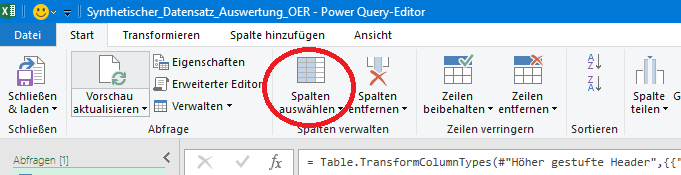
Fig. 5.36 Option Spalten auswählen#
Es öffnet sich ein Fenster zur Auswahl der Spalten. Wählen Sie zunächst zu Beginn der Liste alle Spalten ab und klicken sie anschließend auf verantw,_Gewerk_1 bis 4. Beenden Sie die Eingabe mit OK. (Fig. 5.37)
Fig. 5.37 Auswahl der Spalten#
Wählen Sie in der Arbeitsoberfläche alle Spalten aus, indem Sie auf den Spaltentitel klicken und dabei die Strg-Taste gedrückt halten. Die Spalten sind nun farbig hervorgehoben. Ein Rechtsklick auf einen der Spaltentitel öffnet ein Menü, in dem Sie Nur ausgewählte Spalten entpivotieren anwählen. (Fig. 5.38)

Fig. 5.38 Markierte Spalten entpivotieren#
Es entstehen zwei Spalten. Attribut enthält die Angaben zum verantw._Gewerk 1 bis 4, in Wert wurden die Inhalte der Spalten jeweils unteinandern aufgeführt übernommen. Wählen Sie nun Schließen und Laden an. Der Power Query-Editor wird geschlossen und die Inhalte der Spalten in ein neues Excel-Arbeitsblatt eingefügt. (Fig. 5.39)
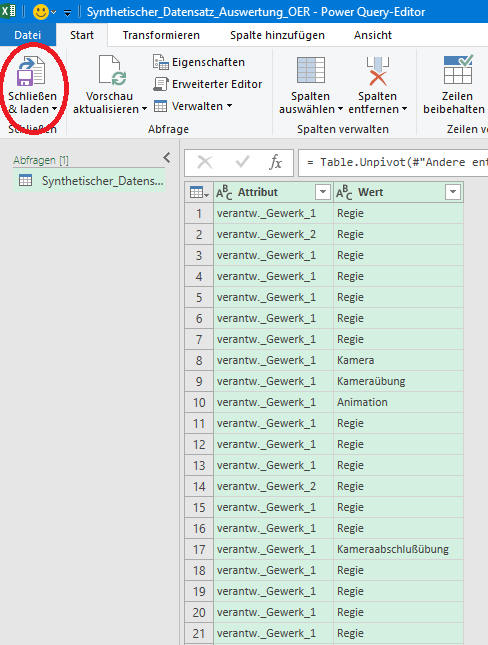
Fig. 5.39 Neue Spalten und Schließen des Power Query-Editors#
Im neuen Excel-Arbeitsblatt benennen Sie die zwei Spalten um, damit sie für eine mögliche spätere Verwendung besser unterschieden werden können, z.B. in Attribut_verant_Gewerk und Wert_verantw_Gewerk. Ausgehend von dieser Excel-Tabelle können sie mit dem bereits bekannten Vorgehen mit der Visualisierung der Daten zu den verantwortlichen Gewerken beginnen.
Markieren Sie die beiden Spalten und Wählen Sie im Reiter Einfügen die Option PivotChart und PivotTabelle aus. Bestätigen Sie die Eingabe im folgenden Feld und wählen Sie in den PivotChart-Feldern beide Spalten an. (vgl. Fig. 5.13 bis Fig. 5.16). Auf das Feld Achse (Rubriken) ziehen Sie den Eintrag Wert_verantw_Gewerk, auf Werte den Eintrag Anzahl von Attribut_verantw_Gewerk. (Fig. 5.40)
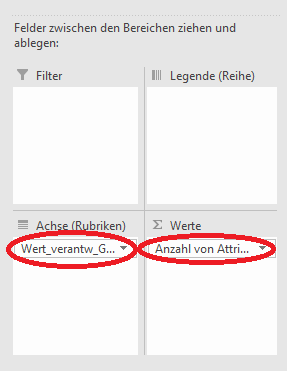
Fig. 5.40 Einträge in die PivotChart-Felder#
Die Grafik zeigt nun die Anzahl der verantwortlichen Gewerke für alle entsprechenden Einträge im Datensatz an. Blenden Sie ggf. die Legende zur Grafik durch einen Klick auf das grüne Kreuz und das Setzen eines Hakens bei Legende ein. (Fig. 5.41)
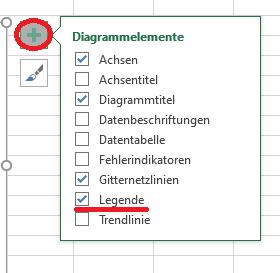
Fig. 5.41 Einblendung der Legende zur Grafik#
Für eine bessere Übersichtlichkeit der Visualisierung sollte diese noch angepasst werden. (Fig. 5.42)
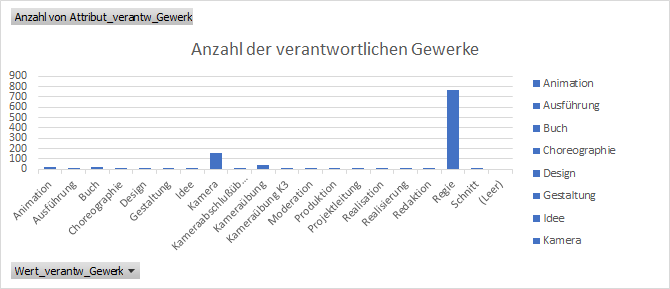
Fig. 5.42 Erste Visualisierung der Anzahl der verantwortlichen Gewerke#
Dies geschieht über die Feldschaltfläche Wert_verantw_Gewerk im Chart. Beschränken Sie z.B. die Auswahl der in der Grafik dargestellten Gewerke auf diejenigen, die am häufigsten aufgeführt werden oder die für die Fragestellung interessant sind. Die Werte können Sie der Pivot-Tabelle entnehmen, die gleichezitig mit dem Pivot-Chart erzeugt wurde. Dies kann z.B. eine Beschränkung auf Animation, Buch, Kamera, Kameraübung und Regie sein. Für eine weitere Auswertung können sie die Auswahl der angezeigten Gewerke variieren. (Fig. 5.43)
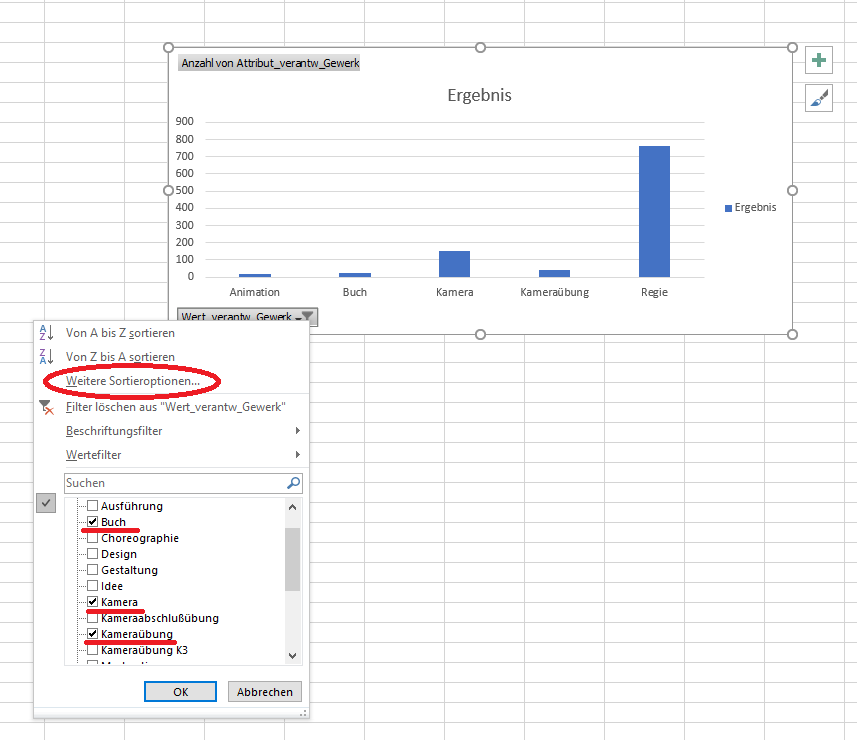
Fig. 5.43 Auswahl der Gewerke für die Visualisierung und Weitere Sortieroptionen#
Zusätzlich ist es möglich, die Reihenfolge der Gewerke in der Grafik zu verändern. Wählen Sie hierfür ebenfalls bei der Feldschaltfläche Wert_verantw_Gewerk den Punkt weitere Sortieroptionen aus. Im sich öffnenden Fenster zu Sortieroptionen entscheiden Sie sich bei Absteigend (Z bis A) nach: für die Option Anzahl von Attribut_verantw_Gewerk. (Fig. 5.44)
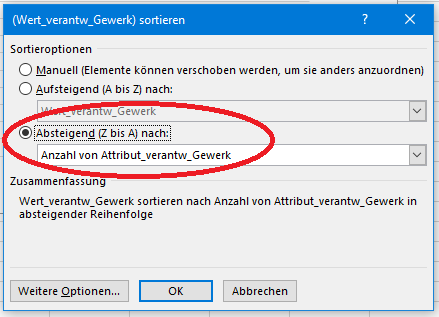
Fig. 5.44 Auswahl aus Sortieroptionen#
In der Grafik werden nun die verantwortlichen Gewerke absteigend nach der Anzahl ihrer Nennung im Datensatz dargestellt. Versehen Sie die Grafik nun mit einer Beschriftung und blenden Sie die Feldschaltflächen aus. (vgl. Fig. 5.18 und Fig. 5.19) Per Copy & Paste können Sie die Grafik in andere Anwendungen einfügen. (Fig. 5.45)
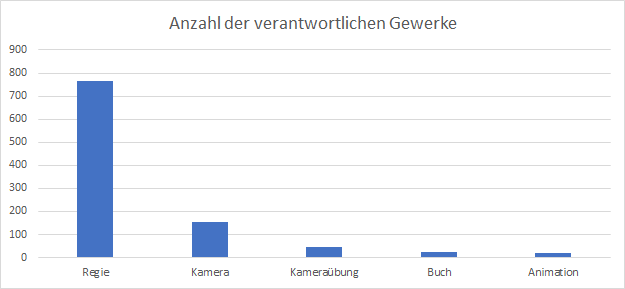
Fig. 5.45 Anzahl der verantwortlichen Gewerke#
Eine Dominanz der Regie ist hier deutlich ersichtlich, gefolgt von der Kamera. Diese Unterschiede lassen sich durch einen anderen Diagrammtyp noch besser erfassen.
Übung
Wandeln Sie das Säulendiagramm zu Anzahl der verantwortlichen Gewerke in ein Kreisdiagramm um.
Lösung
Öffnen Sie mit einem Rechtsklick in die Grafik das Kontextmenü. Wählen Sie dort die Option Diagrammtyp ändern aus. (Fig. 5.46)
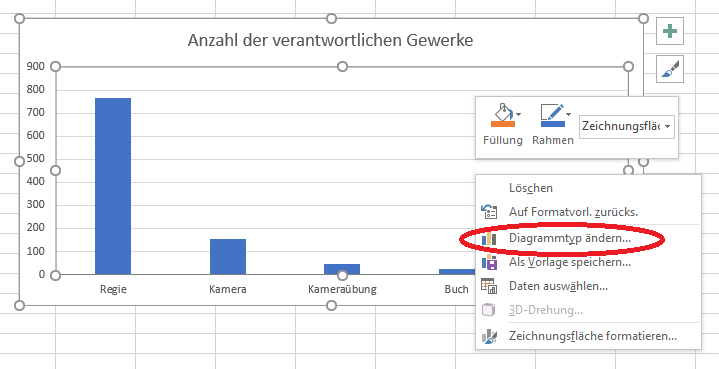
Fig. 5.46 Auswahl Diagrammtyp ändern#
Im sich öffnenden Fenster wählen Sie den Diagrammtyp Kreis aus. (Fig. 5.47)
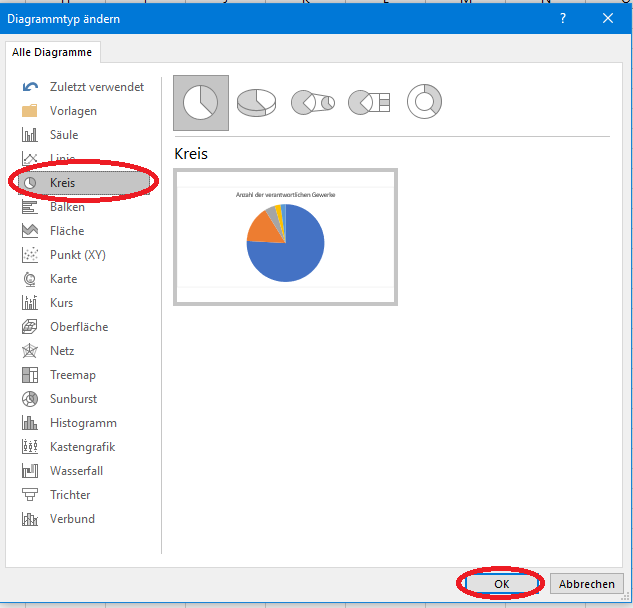
Fig. 5.47 Auswahl Diagrammtyp Kreis#
Das Säulendiagramm wird in ein Kreisdiagramm umgewandelt.
Im Kreisdiagramm wird die Dominanz der Regie im Rahmen der verantwortlichen Gewerke noch deutlicher. (Fig. 5.48)

Fig. 5.48 Anzahl der verantwortlichen Gewerke als Kreisdiagramm#
Wie auch bei den bisherigen Visualisierungen und Auswertungen zum Datensatz muss bedacht werden, dass nicht für alle Titel die jeweils verantwortlichen Gewerke bei der Datenerfassung in die filmografischen Angaben aufgenommen wurden. Weiterführende Recherchen im Filmarchiv und in weiteren Archiven mit Informationen zu Entstehungskontexten der Filme sind also notwendig. Die Domianz der Regie in der Anzahl der für die Filme verantwortlichen Gewerke ist nicht weiter verwunderlich, wird die Regie - dem Auteur-Gedanken folgend - doch meist als die für den gesamten künstlerischen Prozess verantwortliche Instanz angesehen. Die Zuordnung verantwortlicher Gewerke zu studentischen Produktionen kann aber auch mit Lehrplänen und Studienordnungen zusammenhängen. Diese sollten in eine genauere Analyse der Zahlen zu den verantwortlichen Gewerken einbezogen werden.
5.2.6. Anzahl der Schlagworte pro Jahr#
Die Visuallsierung und Auswertung der Anzahl der Schlagworte pro Jahr folgt einem ähnlichen Vorgehen wie im letzten Abschnitt zu den verantwortlichen Gewerken. Die Schlagworte sind auf sechs Spalten verteilt (Schlagwort_1 bis Schlagwort_6), die zur weiteren Verabeitung in eine Spalte überführt werden müssen. Für die Visualisierung ist zusätzlich noch die Spalte Jahr_1 notwendig.
Ausgangspunkt ist der in die Excel-Tabelle importierte Auswertungs-Datensatz. Wählen Sie dort im Reiter Daten die Option Aus Tabelle/Bereich aus. Der Power Query-Editor öffnet sich. Gehen Sie im Reiter Start auf Spalten auswählen und setzten Sie im sich öffnenden Fenster bei den Spalten Jahr_1 und den Spalten Schlagwort_1 bis Schlagwort_6 einen Haken. Beenden Sie die Spaltenauswahl mit OK. (Vgl. Fig. 5.35 bis Fig. 5.37)
Wählen Sie nun die Spalten Schlagwort_1 bis Schlagwort_6 aus, indem Sie in den Spaltentitel klicken und die Strg-Taste gedrückt halten. Achten Sie darauf, die Spalte Jahr_1 nicht mit auszuwählen. Ein Rechtsklick auf einen der markierten Spaltentitel öffnet ein Menü, dort entscheiden Sie sich für die Option Nur ausgewählte Spalten entpivotieren. (Fig. 5.49)
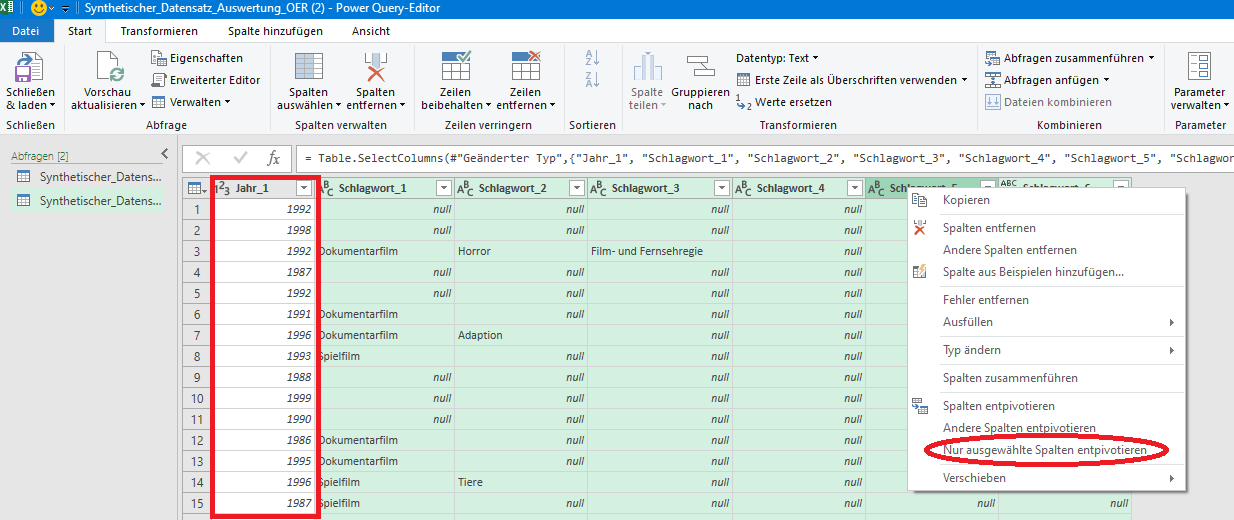
Fig. 5.49 Auswahl der Schlagwort-Spalten und Option Entpivotieren#
Mit einem Klick auf Schließen & Laden beenden Sie den Power Query-Editor, die neu erstellten Spalten werden zusammen mit der Spalte Jahr_1 in ein neues Excel-Arbeitsblatt übernommen. (Vgl. Fig. 5.39) Benennen Sie die Spalten Attribut und Wert um, damit diese für eine mögliche spätere Verwendung besser zuordenbar sind, z.B. in Attribut_Schlagwort und Wert_Schlagwort. Ausgehend von diesem Excel-Arbeitsblatt können Sie mit der Visualisierung der Daten beginnen. Das Vorgehen folgt dabei Schritten, die bereits in den letzten Abschnitten dargestellt wurden.
Klicken Sie auf den ersten Eintrag der Spalte Jahr_1 und wählen Sie im Reiter Einfügen die Option PivotChart und PivotTabelle aus. Bestätigen Sie die Eingabe im folgenden Feld und wählen Sie in den PivotChart-Feldern die Spalten Jahr_1 und Wert_Schlagwort an. (Vgl. Fig. 5.13 bis Fig. 5.16) Auf das Feld Achse (Rubriken) ziehen Sie den Eintrag Jahr_1, auf Werte den Eintrag Anzahl von Wert_Schlagwort und auf das Feld Legende (Reihe) den Eintrag Wert_Schlagwort. (Fig. 5.50)
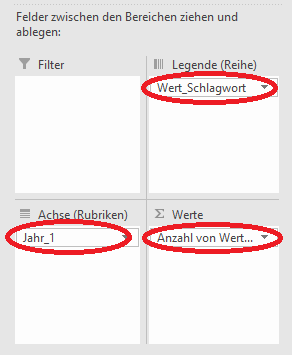
Fig. 5.50 Einträge in die PivotChart-Felder#
Wie bereits bei der Auswertung der verantwortlichen Gewerke ergibt sich hier aufgrund der hohen Anzahl an Schlagworten eine recht unübersichtliche Darstellung. (Fig. 5.51) Die Grafik sollte also weiter bearbeitet werden.
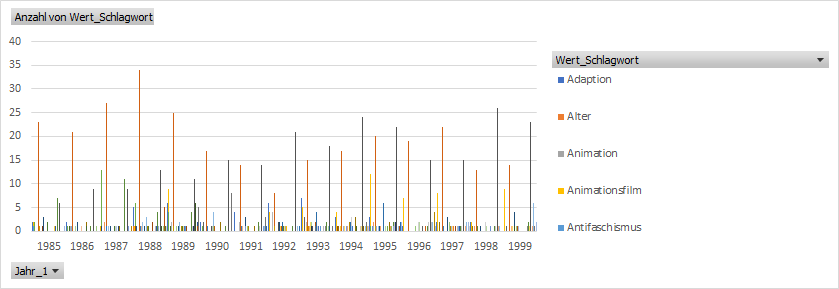
Fig. 5.51 Erste Visualisierung der Anzahl der Schlagworte pro Jahr#
Wie im Kapitel zur Analyse der Datenquelle dargelegt, werden bei der Erfassung der filmografischen Angaben für den Bibliothekskatalog die Gattungen als Schlagworte aufgenommen. Die Anzahl der Gattungen pro Jahr im Datensatz wurde bereits visualisiert und ausgewertet, die Schlagworte Spielfilm, Dokumentarfilm und Animationsfilm können also bei dieser Auswertung ausgeschlossen werden. Des Weiteren bietet es sich an, sich auf Schlagworte zu konzentrieren, die besonders häufig vorkommen und solche, die für die Forschungsfrage relevant erscheinen. Wählen Sie daher bei der Feldschaltfläche Wert Schlagwort in der Grafik zunächst alle Inhalte ab und dann die Schlagworte Arbeit, Frauen, Porträtfilm und Wende an. (Vgl. Fig. 5.43) Blenden sie zusätzlich eine Datentabelle ein. (Vgl. Fig. 5.28) Dadurch ergibt sich bereits eine übersichtlichere Grafik. (Fig. 5.52)
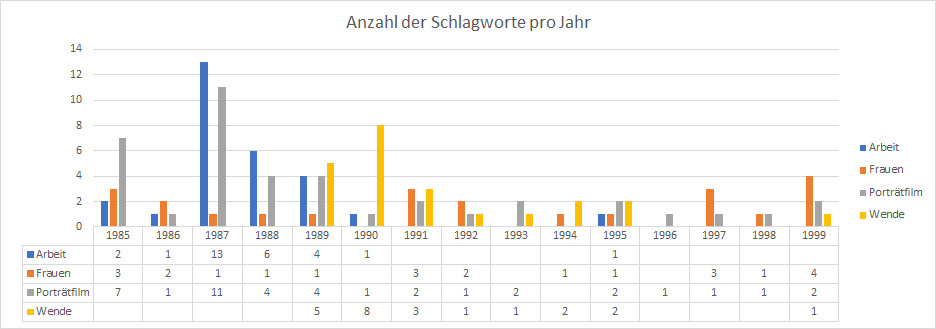
Fig. 5.52 Anzahl ausgewählter Schlagworte pro Jahr#
Es zeigt sich, dass das Schlagwort Arbeit insbesondere 1987, aber auch 1988 und 1989 besonders häufig auftritt und danach fast verschwindet. Dies könnte mit sich verändernden politischen Bedingungen zu tun haben. Zu Zeiten der DDR hatte das Thema Arbeit einen hohen Stellenwert, was sich auch in der Anzahl der Schlagworte bzw. der Themenwahl, die sich in den Schlagworten spiegelt, zum Ausdruck kommen kann. Während der Wendezeit können sich die Themen und damit die Schlagworte zu den studentischen Filmen verändert haben. Für eine genauere Analyse sind jedoch Archiv-Recherchen notwendig, da die Häufung des Schlagwortes Arbeit auch mit speziellen Film-Übungen in den ensprechenden Jahren verbunden sein kann.
Um noch tiefer in eine Auswertung einsteigen zu können, soll nun die Darstellung der Jahre noch reduziert werden. Wählen Sie dazu im Dropdown-Menü Jahr_1 in der Grafik die Jahren 1987 bis 1992 an. (Vgl. Fig. 5.43)
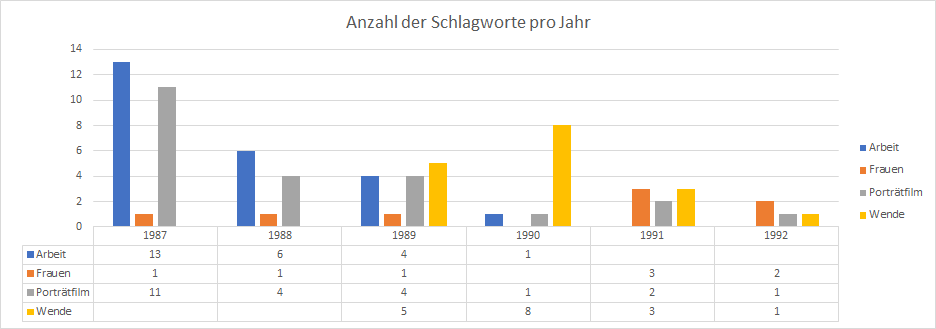
Fig. 5.53 Anzahl ausgewählter Schlagworte pro ausgewählte Jahre#
Aus der Grafik ist ersichtlich, dass das Schlagwort Wende - wie zu erwarten war - erst im Jahr 1989 auftritt, im Jahr 1990 seinen Höhepunkt erreicht und ab 1991 wieder abflacht. Hier wäre es interessant, diese Auswertung mit in eine genauerer Recherche im Archiv zu nehmen und sich z.B. gezielt die studentischen Filme anzusehen, die mit dem Schlagwort Wende versehen sind. Auch wäre es sinnvoll, im Archiv dem auffallend häufigen Auftreten des Schlagworts Porträtfilm in den Jahren 1987 bis 1989 nachzugehen.
Für eine weitere Auswertung sollte mit der Visualisierung weiterer, unterschiedlicher Schlagwortkombinationen fortgefahren werden. Wiederum ist anzumerken, dass nicht alle Filme mit Schlagworten versehen wurden, die Auswertung der Anzahl der Schlagworte also mit Bedacht vonstatten gehen sollte.
5.2.7. Darstellung der Schlagworte mit Voyant Tools#
Abschließend soll nun darauf eingegangen werden, wie mit Voyant Tools Visualisierungen der Schlagworte erstellt werden, die für eine weitere Auswertung hilfreich sein können, z.B. mit den bereits vorgestellten Möglichkeiten mit Excel. Voyant Tools ist webbassiert und wurde für die Auswertung größerer Textkoropra entwickelt. An dieser Stelle können wir nur einige grundlegende Funktionen von Voyant Tools vorstellen: Wir werden eine Wortwolke mit den Schlagworten aus unserem Datenset erzeugen, aus der die Häufigkeit der einzelnen Worte durch die Größe der Darstellung hervorgeht.
Öffnen Sie hierfür das im letzten Abschnitt zur Visualisierung der Anzahl der Schlagworte pro Jahr erstellte Excel-Arbeitsblatt, markieren Sie die Spalte Wert_Schlagwort und kopieren Sie die Inhalte mit der Tastenkombination Strg + C in die Zwischenablage. (Fig. 5.54)
Fig. 5.54 Kopieren der Spalte Wert_Schlagwort in die Zwischenablage#
Gehen Sie nun zur Webseite von Voyant Tools. Fügen Sie in das Feld Text hinzufügen den Inhalt der Zwischenablage ein (Tastenkombination Strg + V) und klicken sie anschließend auf Anzeigen. (Fig. 5.55)
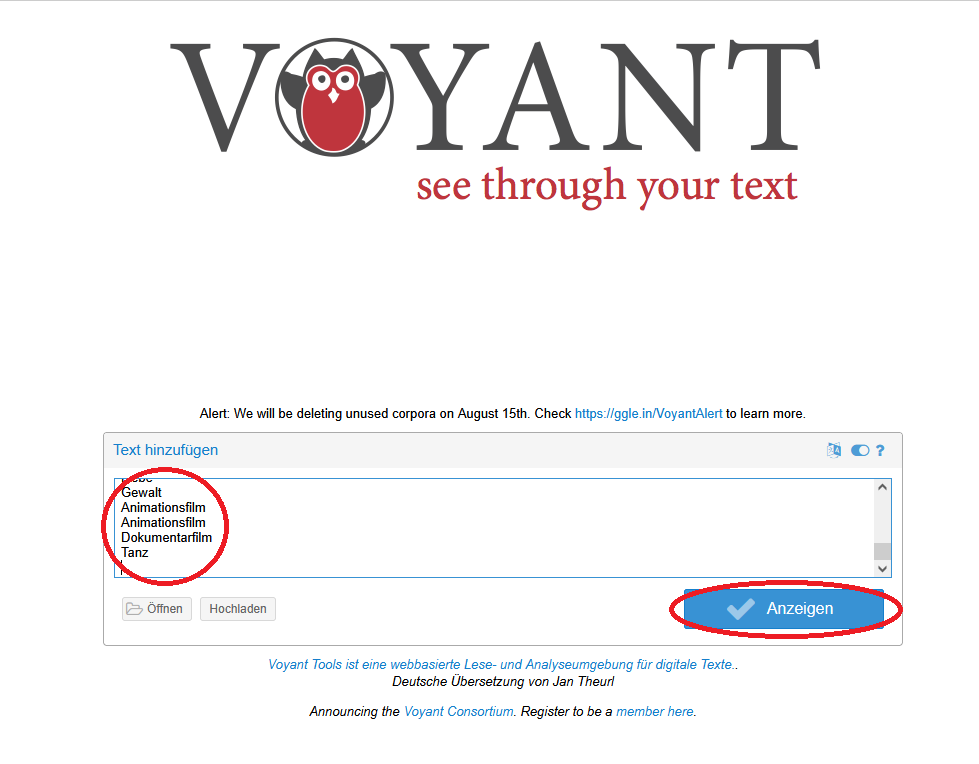
Fig. 5.55 Einfügen der Schlagworte aus der Zwischenablage#
Die Arbeitsoberfläche von Voyant Tools zur Auswertung des eingelesenen Textes wird geföffnet. Setzen Sie in ihrem Browser ein Lesezeichen zu dieser Seite. Ihr Textkorpus - in diesem Fall die Schlagworte aus unserem Datensatz - wird hier gespeichert und kann später unter dieser URL weiter ausgewertet werden. Für jedes Auswertungs-Projekt wird eine einzigartige URL erzeugt.
Die Arbeitsoberfläche von Voyant Tools enthält mehrere Fenster, in denen Auswertungen zum eingelesenen Korpus vorgenommen werden können. Wir werden uns auf das Fenster links oben konzentrieren, in dem Cirrus aktviert ist. Es enthält bereits eine Wortwolke aus den eingelesenen Schlagworten. Die am häufigsten vorkommenden Worte werden größer dargesellt.
In der Wortwolke treten Spielfilm, Dokumentarfilm und Animationsfilm als häufige Worte besonders hervor. (Fig. 5.56) Im Kapitel zur Analyse der Datenquelle haben wir bereits darauf hingeweisen, dass diese Gattungen ebenfalls in den Schlagworten erfasst werden. Für eine weitere Auswertung möchten wir die Gattungsbezeichnungen von der Visualisierung ausnehmen. Zeigen Sie hierfür mit der Maus in die Zeile, in der Cirrus über der Wortwolke aufgeführt wird. Bei den erscheinenden Eingabemöglichkeiten klicken Sie auf den Button neben dem Fragezeichen, für den Optionen für dieses Tool definieren angezeigt wird.
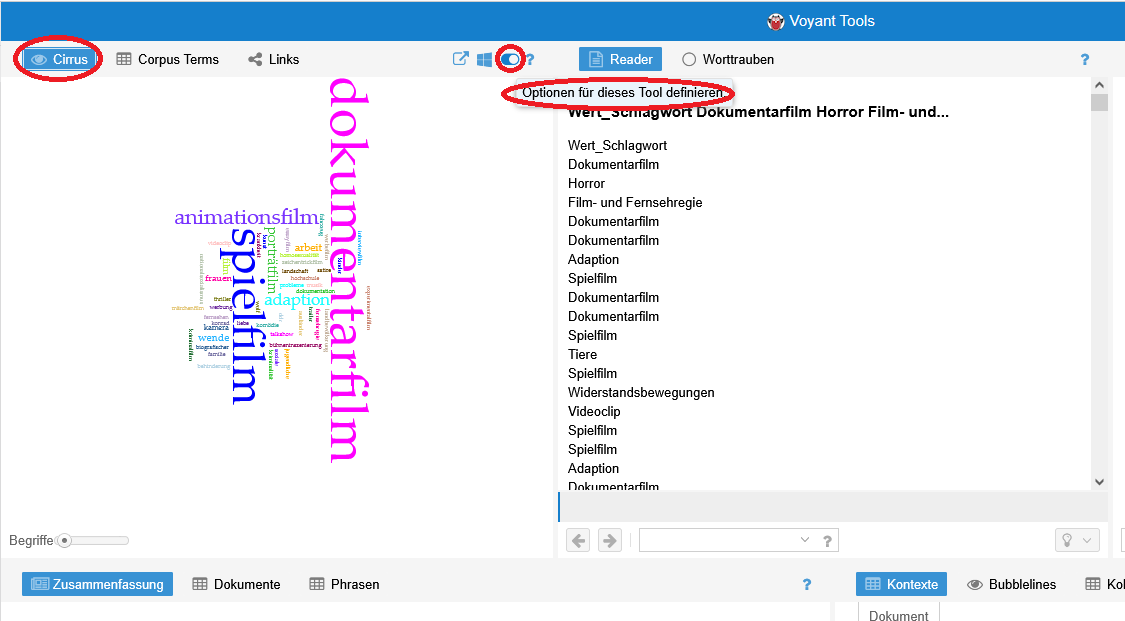
Fig. 5.56 Eingabeoptionen in Voyant Tools definieren#
Im sich öffnenden Optionen-Eingabefenster wählen Sie in der Zeile Stopwords den Punkt Liste bearbeiten. (Fig. 5.57)
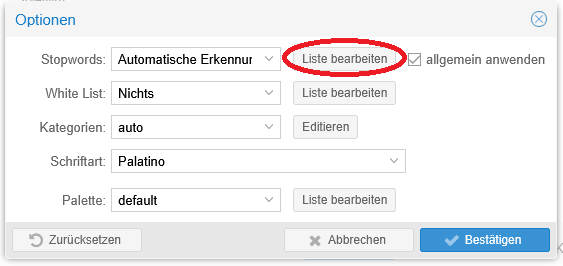
Fig. 5.57 Eingabeoption Liste bearbeiten#
Es öffnet sich eine vordefinierte Liste mit Stopwords, die Worte enthält, die nicht in eine Auswertung eines Textkorpus mit Voyant Tools einfließen sollen. Dies sind Worte wie Artikel oder ausgeschriebene Zahlen, die häufig in Texten vorkommen, aber z.B. für Visualisierung hinderlich sind. Dieser Liste fügen Sie Dokumentarfilm, Spielfilm und Animationsfilm hinzu. Beenden Sie die Eingabe mit Speichern. (Fig. 5.58) Sie gelangen zurück zum Optionen Eingabefenster, wählen sie dort Bestätigen aus.
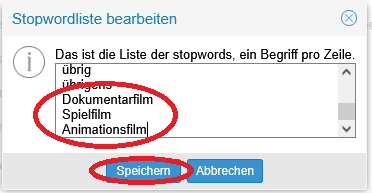
Fig. 5.58 Eingabe zusätzlicher Stopwords#
Im linken oberen Fenster ist eine neue Wortwolke entstanden, die die Schlagworte Spielfilm, Dokumentarfilm und Animationsfilm nicht mehr enthält. An der Größe der Darstellung der Worte ist erkennbar, dass die Schlagworte Adaption, Porträtfilm, Wende, Arbeit und Frauen besonders häufig im Textkorpus der Schlagworte vorkommen. (Fig. 5.59) Wenn Sie mit dem Mauszeiger über die entsprechenden Schlagworte fahren, wird die Anzahl der Nennungen im Korpus angezeigt, die der Anzahl der Einträge in unserem synthetischen Datensatz entspricht.
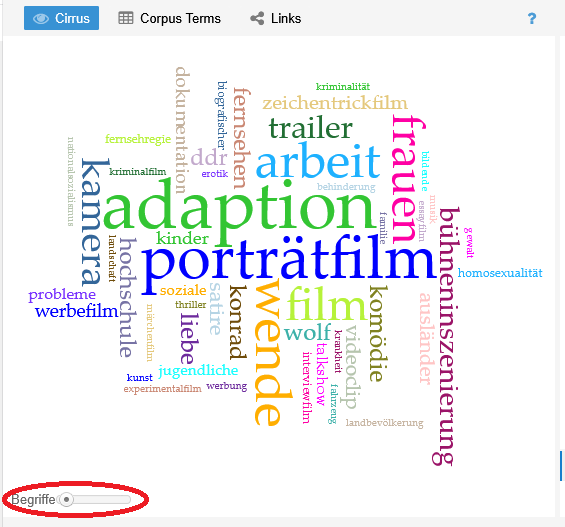
Fig. 5.59 Wortwolke zu Schlagworten mit Regler für die Anzahl der Begriffe#
Links unter der Wortwolke finden Sie einen Regler, mit dem die Anzahl der in die Visualisierung in Form einer Wortwolke einbezogenen Begriffe verändert werden kann. Experimentieren Sie mit der Anzahl der Begriffe. Stellen Sie ihn z.B. auf das Maximum ein. (Fig. 5.60)
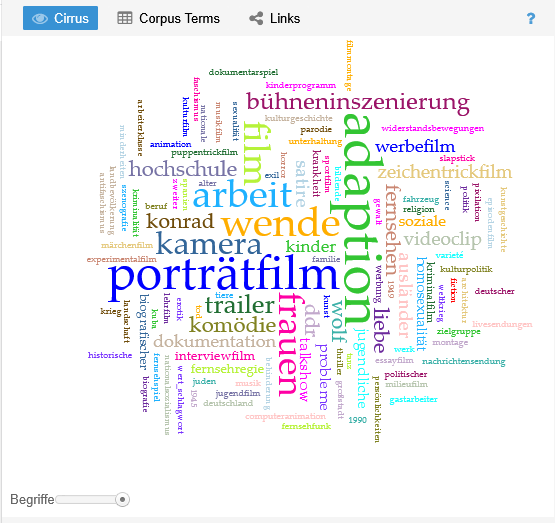
Fig. 5.60 Wortwolke zu Schlagworten mit maximaler Anzahl der Begriffe#
Auch in dieser Darstellung werden die bereits genannten Begriffe besonders groß dargestellt, es treten aber auch weitere Schlagworte wie Satire (mit 10 Nennungen), Komödie (ebenfalls 10 Nennungen) oder Krankheit (5 Nennungen) hervor. Mit diesen und weiteren in der Wortwolke erkennbaren Schlagworten kann in weiteren Visualisierungen mit Excel experimentiert werden, wie sie im vorigen Abschnitt erläutert wurden.
In der Kopfzeile über der Wortwolke gibt es die Möglichkeit, die Wortwolke als png- oder svg-Datei zu exportieren. Die Exportfunktion erscheint, wenn Sie mit der Maus in die Kopfzeile deuten.
Voyant Tools bietet zahlreiche weitere Auswertungsmöglichkeiten, auf die wir hier nicht genauer eingehen können. Experimentieren Sie mit den verschiedenen Tools. Sie könnten z.B. für die Auswertung von Inhaltsbeschreibungen zu den studentischen Filmen aus dem Archiv hilfreich sein, oder auch von Rezensionen zu den Filmen.
5.2.8. Fazit#
In diesem Kapitel haben wir Möglichkeiten der Visualisierung und Auswertung unseres (synthetischen) Datensatzes aufgezeigt, die für die Beantwortung der in der Fallstudie entwickelten Fragestellungen nützlich sein können. Für die Visualisierungen haben wir Microsoft Excel und abschließend Voyant Tools verwendet, die leicht zugänglich sind.
Es hat sich gezeigt, dass durch Visualisierungen eine explorative Auswertung des Datensatzes möglich ist. Es wurde u.a. deutlich, dass Ende der 1980er Jahre die Anzahl der Titel im Datensatz ansteigt, verstärkt dokumentarische Formen entstanden sind und die Anzahl bestimmter Projektarten größer wird. Diese Auswertungen und Visualisierungen können eine gute Grundlage für weitere Recherchen im Filmarchiv der Filmuniversität und weiteren Archiven bilden.
Dabei muss im Blick behalten werden, dass im Datensatz nicht alle Angaben vollständig enthalten sind. So werden Gattungen oder Projektakrten nicht immer in die filmografischen Angaben im Archivkatalog aufgenommen. Die erstellten Visualisierungen und die Datengrundlage, auf der sie basieren, müssen also immer kritisch hinterfragt werden. Dennoch bieten sie gute und hilfreiche Ausgangspunkte für die weitere Arbeit an den Fragestellungen.
